应用中心功能介绍
在JVS角色中有“应用管理员”的角色,如果赋予该角色,则用户为应用管理员,应用管理员有进入应用配置中心的权限。
创建空白应用:
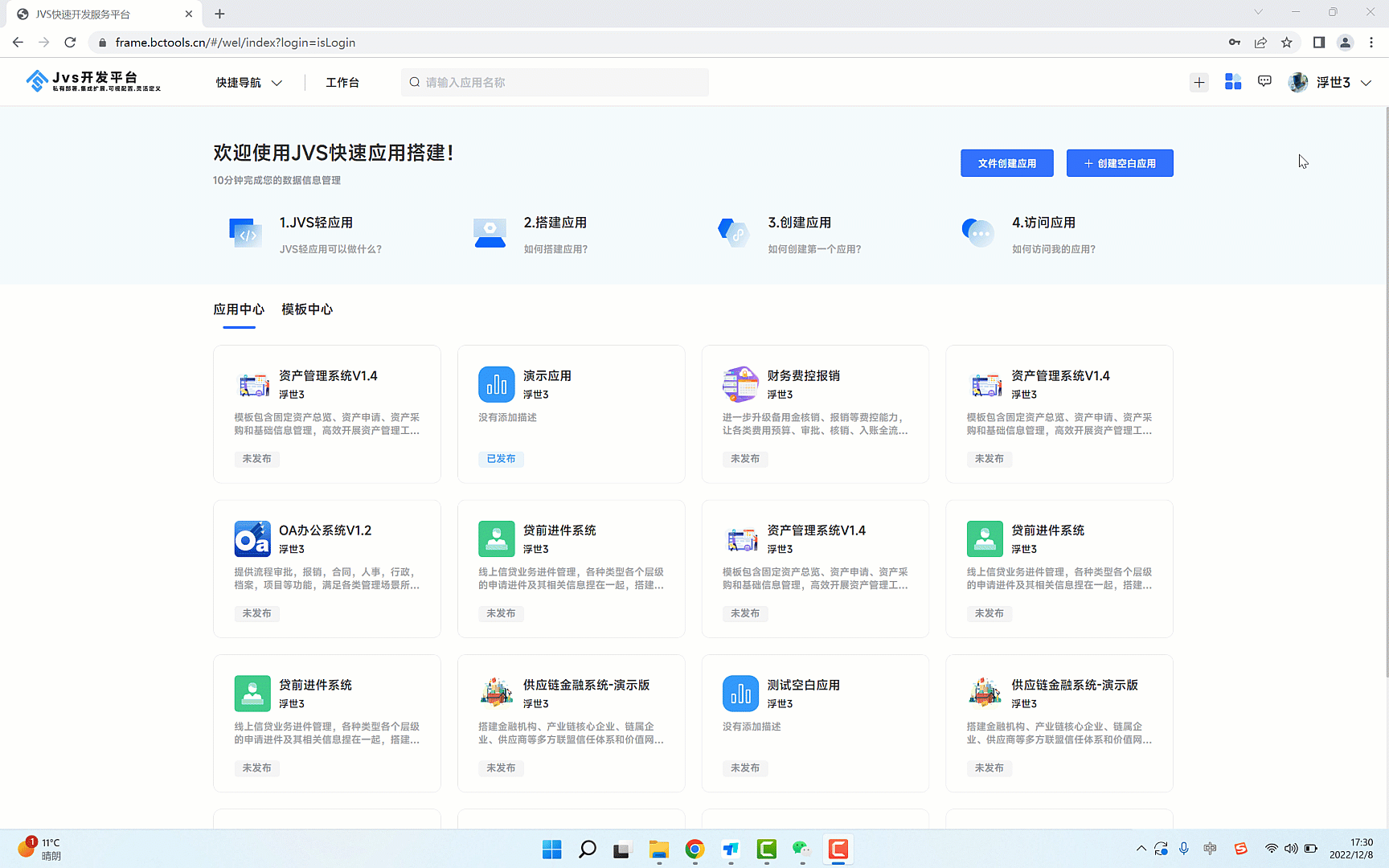
从模板创建应用:
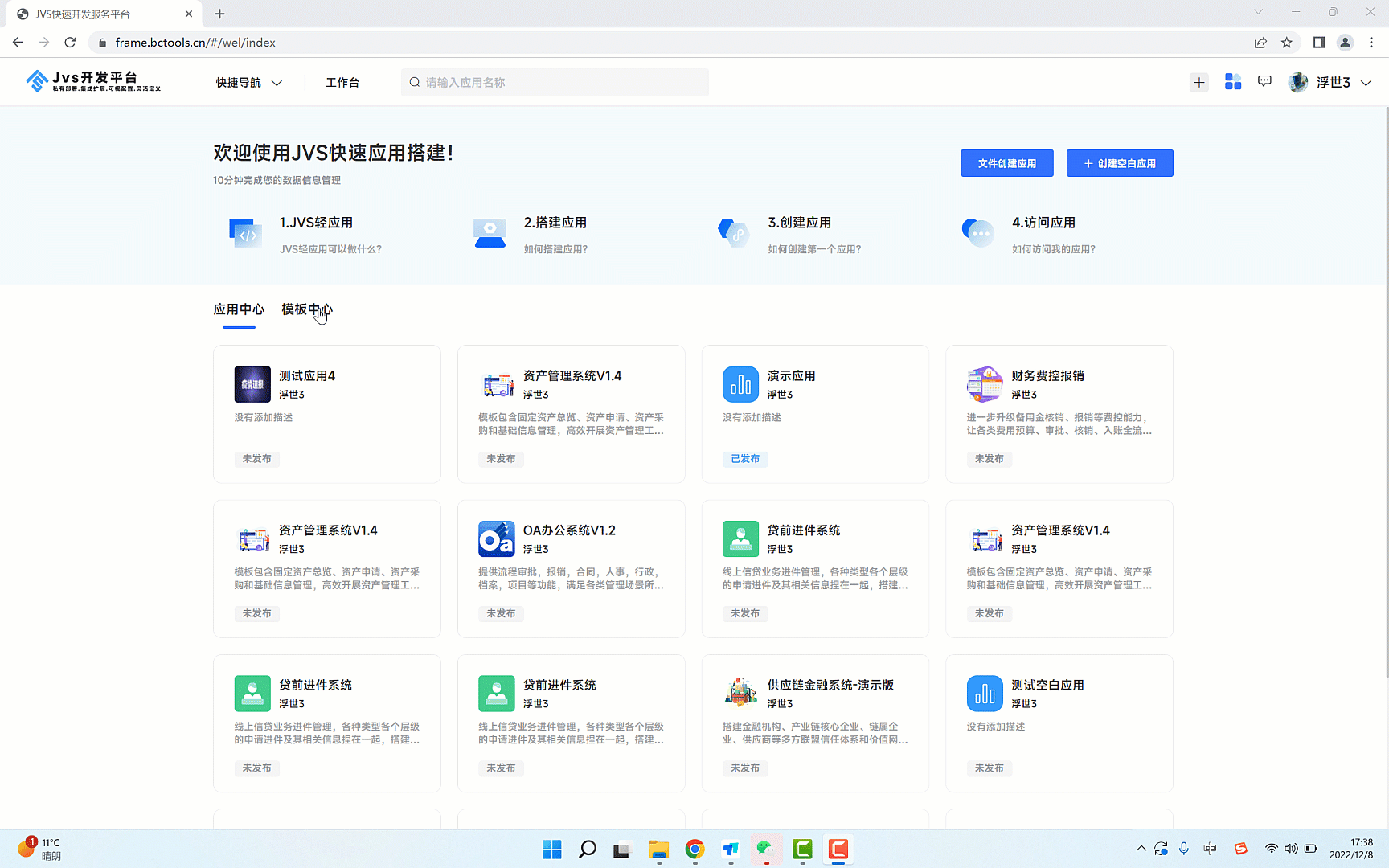
应用中心入口
具备应用管理员权限的用户,进入系统 会直接进入应用中心,应用中心的入口如下图所示,没有应用配置权限的用户无法进入应用中心。

应用配置中心
应用中心包含三个部分:创建应用、我的应用、应用模板
创建应用可以通过 安装文件直接创建应用,也可以通过界面上创建空白的应用。

从文件创建应用是通过 线下的模板文件创建应用。
点击创建空白应用,系统弹出应用创建的按钮,需要录入对应的应用相关信息,即可完成应用的创建


下图所示,应用配置中心 展示了 当前已经存在的轻应用与系统提供的应用模板。

应用的管理
应用创建-应用发布-应用卸载-应用删除,应用创建后,可以进行状态的管理,如果需要修改时,先卸载应用,然后调整后再发布
应用发布后,授权用户可以直接在菜单栏进行查看

发布为模板
发布模板的权限目前授权给系统管理员admin,发布模板后,直接可以在模板中心查看。

一旦发布为模板,那么就在模板中心可见了,每个有应用管理权限的用户 可以通过模板安装该应用。

管理员具备模板下载与模板上传的权限。
快速创建应用:http://frame.bctools.cn/
开源地址:https://gitee.com/software-minister/jvs-knowledge-ui





















